Tilta Nucleus-Nanoが届き開封したので、今度はセットアップして使い方をさぐっていきます。
説明書が中国語のみのため、iPhoneのGoogle翻訳機能を使いながら解読していきます!
さらっと絵を見た感じでは、自動設定と手動設定ができるようなので、説明書を翻訳しながら設定してみようと思います。
Nucleus Nが届いてアンボックスした記事も合わせてお読みください

Tilta Nucleus-Nanoの説明書を日本語に翻訳していく

説明書を広げるカメラに装着するまでは絵を見れば理解できるので、ここでは割愛します。
TILTA非公式の日本語解説を目指してがんばりますね!
NUCLEUS Nの各部名称と設定
中国語の説明書を意訳しているので、間違っている可能性もあります。ご容赦ください。
フォーカスホイール各部の名称

- メニュー表示用液晶画面
- 起動/停止/RECボタン(カメラコントロールケーブルは別売)
- 上ボタン
- 下ボタン
- 設定ボタン(SETボタン)
- 電池室
- オート機能呼び出しボタン/CALボタン
- USB給電
電源の入り切り
- 【REC】ボタンを押して電源を入れる
- 【REC】ボタンを3秒間長押しで電源が切れる
ギアモーター各部の名称

ギアモータの説明に書いてある左上から順に翻訳します
- USB電源入力
- カメラコントロールケーブル差し込み(別売品)
- 15mmロッド挿入口
- 上ボタン
- メニュー表示用液晶画面
- 下ボタン
ギアモーターとフォーカスホイールのチャンネルを合わせる

ギアモーターとフォーカスホイールについている上下ボタンは、ダブルクリックするとチャンネルを変更できます。
メニュー液晶に表示されている数字が同じすればチャンネルが合い、フォーカスホイールとギアモーターが連動するようになります。
フォローフォーカスの作動範囲の設定方法
チャンネルを合わせ、セットアップしただけではギアが回転しすぎるため、フォーカスの作動範囲を設定します。
ここも機械翻訳を意訳しているので、間違っている可能性はあります。
僕の環境では、この方法で正常に動作しているので、大まかには合っているとおもいます。
オートセットアップと手動セットアップ
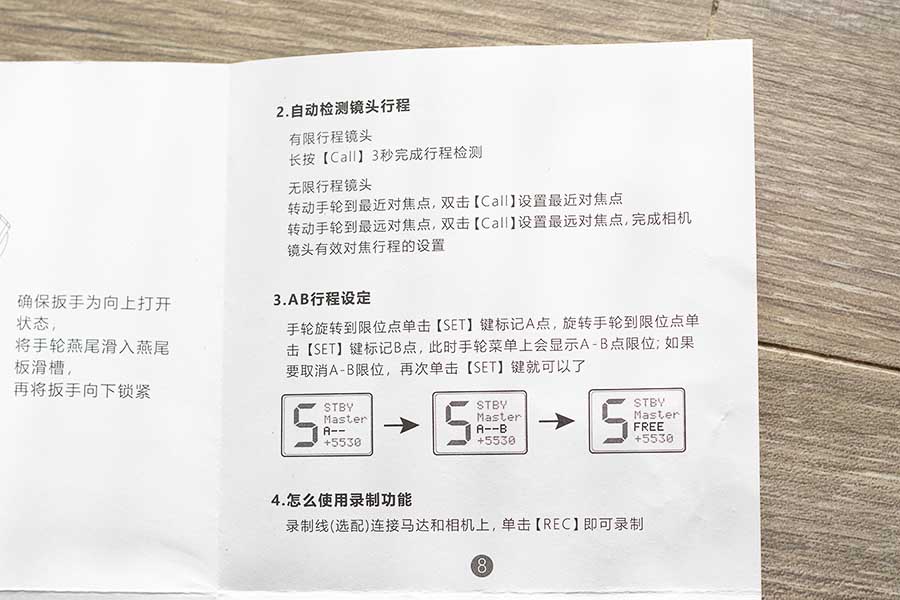
自動検出機能でオートセットアップ
レンズにギアリングを装着し、ギアモーターをレンズギアに合わせ調整します。その後次の操作を実行してください。
- フォーカスホイールの【CAL】ボタンを長押し
- ギアモーターが回りだす
- レンズギアが回転し無限遠(近い焦点)を自動検出
- ギアモーターが逆転し、無限遠(近い焦点)を自動検出
- 再度ギアモーターが回り、静止したらオートセットアップが完了
説明書にはホイールを回して上下ボタンをダブルクリックと書いてあるようですが、その方法ではうまくいきませんでした。
手動設定
- レンズにギアリングを装着後、無限遠(近い焦点)に合わせる
- フォーカスホイールの液晶表示が0(ゼロ)になるように回転させる
- ギアモーターをレンズギアに合わせる
- 【SET】ボタンを押し、ホーイールの液晶に【A—】と表示されたのを確認する
- フォーカスホイールを回し、ギアモーターを回し無限遠(近い焦点)にレンズの焦点を合わせる
- 再度【SET】ボタンを押し、ホイールの液晶に【A—B】と表示されたのを確認する
これで作動範囲を【A–B】間で制限することができます。手動設定を解除する場合は、再度【SET】ボタンを押し表示が【FREE】になれば解除成功です。
オプションケーブルでカメラの録画開始(停止)を制御する
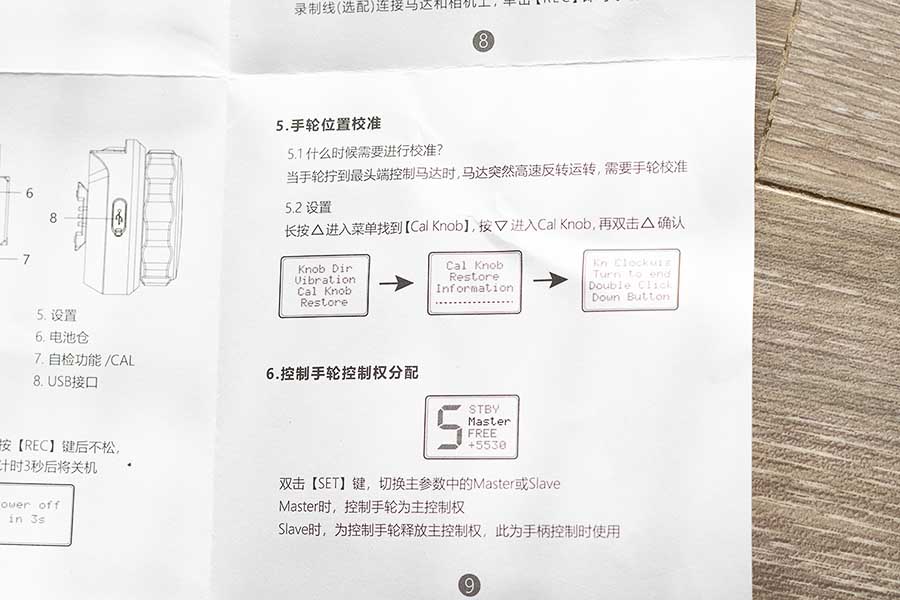
まだ公式でも販売していないようですが、説明書の解説をします。
別売品のピンジャックがついたケーブルをギアモーターに挿し、もう片方をカメラに接続します。フォーカスホイールの【REC】ボタンでカメラのシャッターを制御できるようです。
これが発売されたら手に入れたいですが、どんなケーブルなんでしょうね。公式サイトをたまにチェックしないといけませんねw
遅延や送信距離のテスト
3月になってからNucleus Nanoの動作テストをしています。
- 電波到達距離は40m以上
- 動作遅延は0.1秒程度
- 無線チャンネルの混線(チャンネル01でiPhoneの電波で動作不良)
テストの様子は下記ページにまとめています。

まとめ
なんとか使えるようになり、次はRonin Sから電源を取れるのかのチェックですね。

いちおうセットに入っていたRonin S電源ケーブルで動くことを確認できました。
やはりRonin S専用よりも、汎用の無線式フォローフォーカスのほうが、カメラをリグにのせても使えるので便利ですよ!






コメント